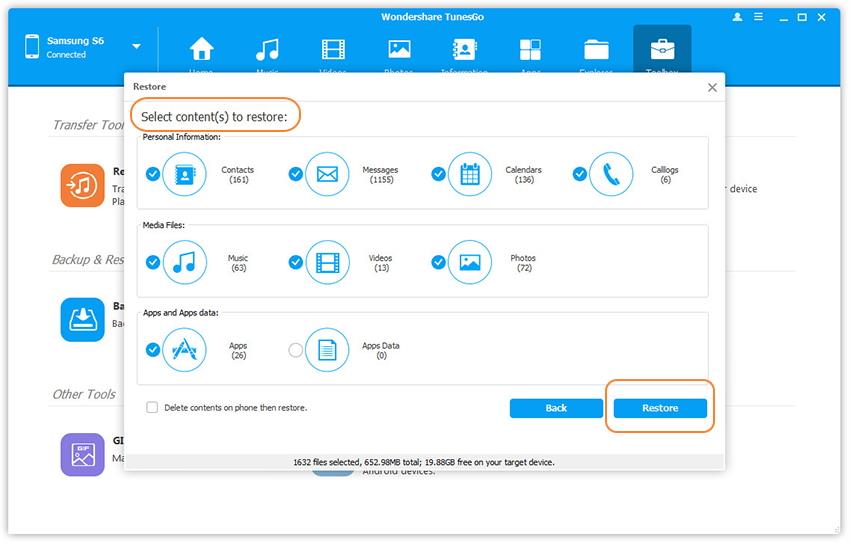Synkroniserar Google betydligt med Android-enheter. I det fall då du av misstag raderade något med din Android-enhet sparar Google Sync dig från mycket problem. I fallet med en katastrof när de mottog förstörde alla data från enheten, lyckligtvis sparar Google några säkerhetskopior på platsen. Dessa säkerhetskopior erbjuder en stor känsla av säkerhet om något går så med enhetsdata.
Låt oss räkna ut hur du kan återställa Android-telefonen från säkerhetskopior utan mycket ansträngning med Google Backup och Ultimate Applications som är tillgängliga på marknaden, heter.
Backup Device Data med Android Backup Service:
Du kan arkivera foton, video, musik och filer på din enhet med ditt Google-konto. Tjänsten kan användas för att säkerhetskopiera data som är ansluten till en eller flera Google-konton. Om du vill byta ut enheten eller radera befintliga data kan du återställa data med något konto där du säkerhetskopierar data.
Steg för att säkerhetskopiera data med Android Backup Service:
1. Först och främst, öppna menyn Enhetsinställningar.
2. Klicka för att säkerhetskopiera och återställa för närvarande under "Personal".
3. Markera kryssrutan bredvid "Data Backup."
Om du har mer än ett Google-konto på din enhet: Klicka på backup-kontot och välj ett konto, du vill ställa in som ett backup-konto och om enheten har inget säkerhetskopieringskonto. Tryck på kontot säkerhetskopiering för att lägga till ett nytt konto.
Automatisk återställning av applikationsparametrar
När du startar om programmet på din enhet kan du välja en parameter för att återställa applikationsparametrar. Den här funktionen har en förutsättning som redan är tillbaka med ditt Google-konto, och programmet du ska installera om använder också backup-tjänsten. Vissa program får inte säkerhetskopiera och återställa alla data.
Steg för att återställa applikationsparametrar på din enhet
1. Öppna inställningsmenyn på enheten.
2. I enlighet med "Personal", "TAP Backup och Återställ.
3. Markera kryssrutan Automatisk återställning.
Dataåterställning och parametrar med Android Backup Service:
Android Backup Service kan användas för att återställa data på en ny enhet och återställningsprogramparametrar efter att du har gjort säkerhetskopiera dina data i ditt Google-konto. När du lägger till ditt Google-konto till en ny enhet återställs de data som du tidigare sparats på Google-konto till en ny enhet.
Vilka data och inställningar kommer att återställas.
- Gmail-inställningar
- Google Calendar Parametrar
- Wi-Fi och lösenord
- Bakgrundsbildsskärm
- Program som är installerade via Google Play
- Visa parametrar
- Språk- och ingångsinställningar
- datum och tid
- Parametrar för program från tredje part och data
Backup och återhämtning med Tunesgo
- Beslut att hantera din mobila livsstil
- Backup musik, foton, video, kontakter, sms, samtalsloggar, etc. Program på en dator och återställ dem enkelt
- Hantera, exportera och importera dina kontakter och SMS, deduplikatkontakter, svar SMS från dator
- Hollow-Click Root - Android Root Phone / Tablets för att ta full kontroll över din enhet
- Telefon Översättning - Musiköverföring, Foton, Video, Kontakter, SMS mellan två mobiltelefoner (Android och iPhone stöds)
- Application Manager - Installation, Radera, Importera eller säkerhetskopiera program i paketet
- Gif maker - skapande av gif från foton, rörelsefoton, video
- iTunes Manager - Synkronisera iTunes musik för Android eller musiköverföring med Android i iTunes
- Helt kompatibel med 3000 + Android-enheter (Android 2.2 - Android 7.0) från Samsung, LG, HTC, Huawei, Motorola, Sony, etc.
Steg för Android Backup-enheter
Steg 1: Anslut enheten till datorn, kör. Programmet kommer omedelbart att känna igen din enhet. Om anslutningen misslyckas, kontrollera om USB-aktivering felsökning på din enhet, och om du gav tillstånd till en dator för att ansluta din Android-enhet.
![]()
Steg 2: Klicka på "TOOLKIT" -knappen längst upp i programstartfönstret.
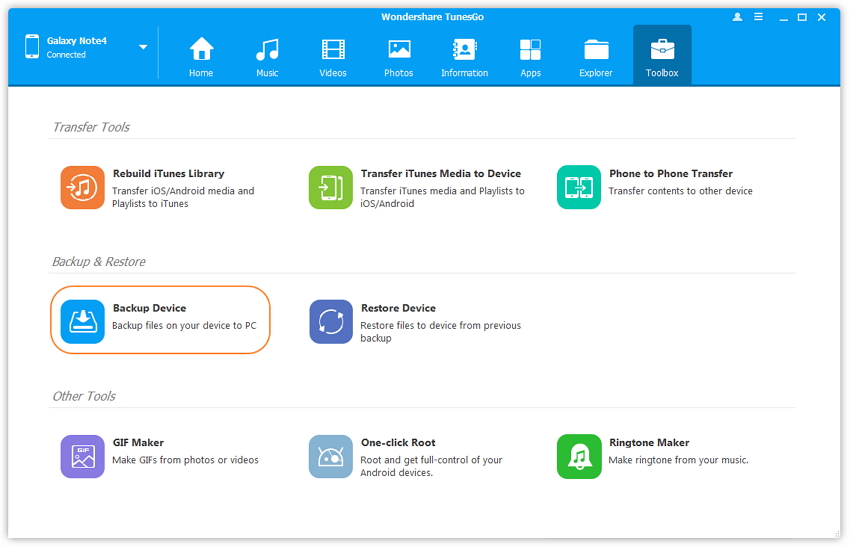
Steg 3: Klicka på knappen "Backup Device" och välj de filer som du vill säkerhetskopiera din Android till en dator och klicka sedan på "Backup" -knappen för att starta säkerhetskopieringsdata.
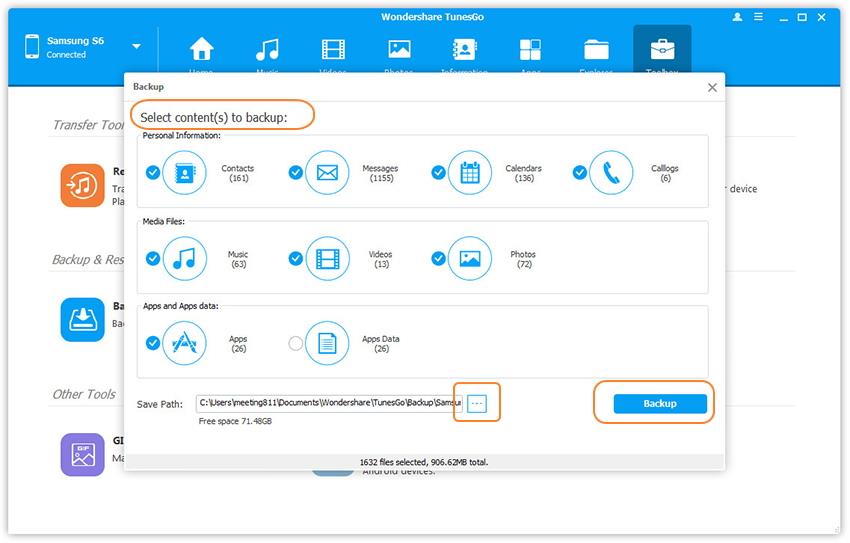
Steg för att återställa data till en annan telefon
Steg 1: Klicka på "Återställ enheten" till det primära programgränssnittet. Tunesgo kan stödja säkerhetskopior som skapats av andra mobila chefer, till exempel mobilgo, Samsung Kies, iCloud och iTunes, etc. Välj en säkerhetskopieringsfil som du vill återställa från listan.
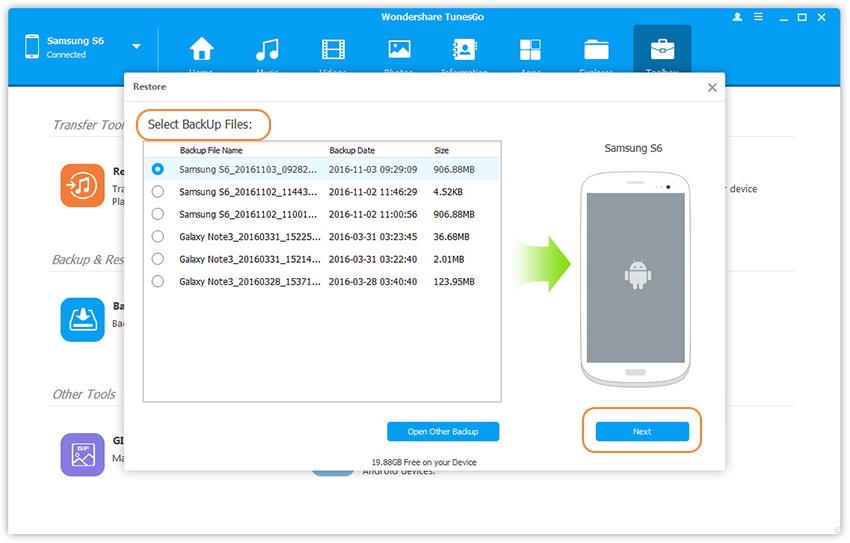
Steg 2: Data från backup-filen kommer nu att listas, som kan överföras till Windows, till exempel kontakter, meddelanden, foton, ringer, applikationer etc. Du kan välja de data du behöver skicka till inspelningsknappen. De valda data återställs helt till din telefon.